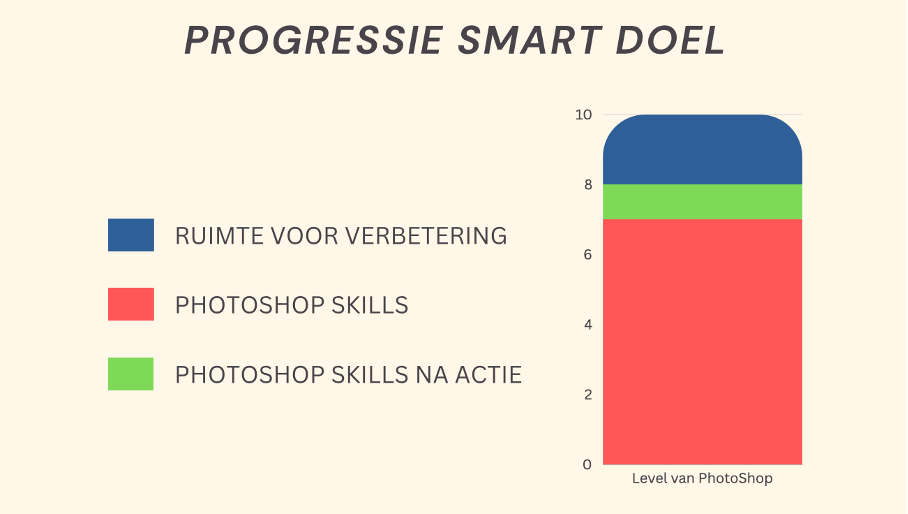Actie 1 - Ik ga oefenprojecten uitvoeren in Photoshop
Het verbeteren van mijn Photoshop-vaardigheden is essentieel voor mijn professionele ontwikkeling, vooral met het oog op toekomstige stages of banen in de creatieve sector. Photoshop is de industriestandaard voor visuele bewerking en wordt vaak gebruikt door ontwerpers en mediavormgevers. (Prezi, 2024)
Het beheersen van deze software vergroot mijn kansen op de arbeidsmarkt echt heel erg. Veel vacatures in de creatieve industrie vereisten namelijk kennis van Adobe Creative Suite, waar Photoshop een kernonderdeel van is. (NEWHD Media, 2024) Photoshop biedt een breed scala aan tools die cruciaal zijn voor diverse ontwerp- en bewerkingstaken. Dit zijn bepaalde tools uit Photoshop die ik gebruikt heb om mij te verbeteren:
- Selectietools, met de snelle selectie, toverstaf en object selecteren tools kan ik specifieke delen van een afbeelding nauwkeurig selecteren voor verdere bewerking.
- Retoucheerstools, De Spot Healing Brush, Healing Brush en Kloonstempel stellen me in staat om volkomenheden te verwijderen en afbeeldingen te retoucheren voor een professioneel resultaat.
- Bijsnijden en transformatietools, met de bijsnijden tool kan ik afbeeldingen op maat maken en composities verbeteren.
Door deze tools te beheersen, kan ik nog hoogwaardige visuele content creëren, variërend van fotobewerking tot het ontwerpen van marketingmateriaal. Dit maakt mij een waardevolle kandidaat voor potentiele banen of stageplaatsen in deze creatieve industrie. Het ontwikkelen van sterke Photoshop-vaardigheden toont ook mijn vermogen om complexe software te leren en creatieve oplossingen te bieden, kwaliteiten die zeer gewaardeerd worden in de huidige arbeidsmarkt. Het investeren in mijn Photoshop-expertise is een strategische stap om mijn professionele profiel te versterken en mijn kansen op een succesvolle carrière in de creatieve sector te vergroten.
Oefenproject 1
In dit project zie je dat alle elementen zelf zijn toegevoegd, het was eerste namelijk alleen 6 verschillende onderdelen; De voetballer, de boom, de steen, de achtergrond, de grond en de zon (de belichting). Ik heb de voetballer zelf uitgesneden uit de oude foto en hem dan vervolgens hierin geplakt. De achtergrond toegevoegd en dan komt het moeilijke, de belichting en de schaduw. Daarna heb ik doormiddel van een 50% grijs knipmasker de schaduwen en lichten bewerkt

Oefenproject 2
In dit project had ik geprobeerd de spelers van het Nederlands elftal in een peaky binders setting te zetten, ik heb hier geoefend met de brush tool, omdat ik deze voorheen nog niet echt gebruikte. Je kunt zien dat dit mij ook beter afgaat in dit project, maar er is nog ruimte voor verbetering.

Oefenproject 3
In dit project heeft heel veel tijd gezeten, er is hier doormiddel van het kijken van een YouTube video heb ik mijn kennis op het gebied van licht en schaduw vergroot. (Benny Productions, 2024) In deze video "How To Add SHADOWS in Photoshop!" demonstreert Benny Productions technieken om realistische schaduwen te creëren in Photoshop. Hij behandelt het toevoegen van slagschaduwen, het aanpassen van de schaduwtransparantie en het gebruik van vervaging om de schaduwen natuurlijker te laten ogen. Deze technieken zijn essentieel voor het maken van overtuigende composities en hebben geholpen aan het verbeteren van mijn Photoshop vaardigheden.


Oefenproject 4
Op deze illustratie ben ik heel trots en heb ik ook veel gewerkt met licht in Photoshop. In de video "New Feature, Lighting in Photoshop 2.0 introduceert een nieuwe functie waarmee gebruikers belichtingseffecten kunnen toevoegen aan afbeeldingen. Deze functie biedt een intuïtieve interface voor het manipuleren van lichtbronnen, het aanpassen van intensiteit en richting, en het creëren van realistische schaduwen en highlights. De spreker demonstreert hoe deze tool kan worden gebruikt om de sfeer en diepte van een afbeelding te verbeteren, en benadrukt de voordelen van deze toevoeging voor fotografen en digitale kunstenaars. (photoshopCAFE, 2023)

Oefenproject 5
Omdat ik merk dat ik in mijn projecten meer de wow-factor wil hebben heb ik de video "How to Add Realistic Shadows in Photoshop" gekeken, de maker van de video legt hier uit hoe je stap voor stap realistische schaduwen kunt toevoegen aan objecten in Photoshop om ze naadloos in een nieuwe achtergrond te integreren. Belangrijkste stappen en technieken die in de video worden behandeld waren het object selecteren en verplaatsen. Het object moest namelijk naar een nieuwe achtergrond verplaatst worden. Het is belangrijk om het object nauwkeurig te selecteren en vrij te maken van de oorspronkelijke achtergrond. Met behulp van de penseeltool wordt een nieuwe laag onder het object aangemaakt om de schaduw te schilderen. Er wordt gelet op de richting van het licht in de nieuwe achtergrond om de schaduw op de juiste plaats en in de juiste vorm te positioneren. Het aanpassen van de schaduwtransparantie en vervaging toegepast om de randen van de schaduw zachter te maken, wat bijdraagt aan een natuurlijk ogend effect. Het gebruik van vervorming om de schaduw perspectivisch correct te maken, met de transformatie tools in Photoshop wordt de schaduw vervormd zodat deze overeenkomt met het perspectief van de achtergrond en het object. Dit zorgt ervoor dat de schaduw er realistischer uitziet en beter aansluit bij de omgeving. Afhankelijk van de kleurtemperatuur van de lichtbron in de achtergrond, wordt de kleur van de schaduw aangepast. Dit kan worden gedaan door een kleuroverlay toe te passen op de schaduw laag, zodat de schaduw harmoniseert met de rest van de afbeelding. Ten slotte worden kleine aanpassingen gedaan aan de vorm, positie en intensiteit van de schaduw om ervoor te zorgen dat het object er natuurlijk uitziet in de nieuwe omgeving. Dit omvat het controleren van de consistentie van de schaduw met andere schaduwen en het aanpassen van eventuele fouten.
Door deze techniek toegepast te hebben bij oefenproject 5, kan ik alle objecten overtuigend in verschillende achtergronden plaatsen en ervoor zorgen dat het er realistisch uitziet, wat essentieel is voor professionele fotobewerking.
PDCA – Photoshop actie
Ik heb dusver geleerd hoe belangrijk Photoshop is voor mijn ontwikkeling in de creatieve sector. Door het beheersen van belangrijke tools zoals selectietools, retoucheer tools en bijsnijden en transformatietools, kan ik de afbeeldingen nauwkeurig bewerken en creatieve oplossingen bieden. Deze vaardigheden heb ik toegepast in verschillende projecten, waarbij ik onder andere werkte aan schaduwen, belichting en compositie om realistische en overtuigende visuele resultaten te creëren. Feedback van peers, Jesse en Kees die allebei ook werken op het gebied van creatieve vlak heeft mij geholpen om mijn werk naar een hoger niveau te tillen en steeds meer te streven naar de "wow factor". Door het oefenen met technieken uit de video's en het toepassen van nieuwe functies in Photoshop, heb ik mijn vaardigheden verfijnd. Ik ben nu in staat om hoogwaardige visuele content te maken, variërend van fotobewerking tot marketingmateriaal, en ik voel me goed voorbereid op een carrière in de creatieve industrie. Dit leerproces heeft niet alleen mijn technische vaardigheden verbeterd, maar ook mijn vermogen om moeilijke software te leren en creatieve uitdagingen aan te pakken.